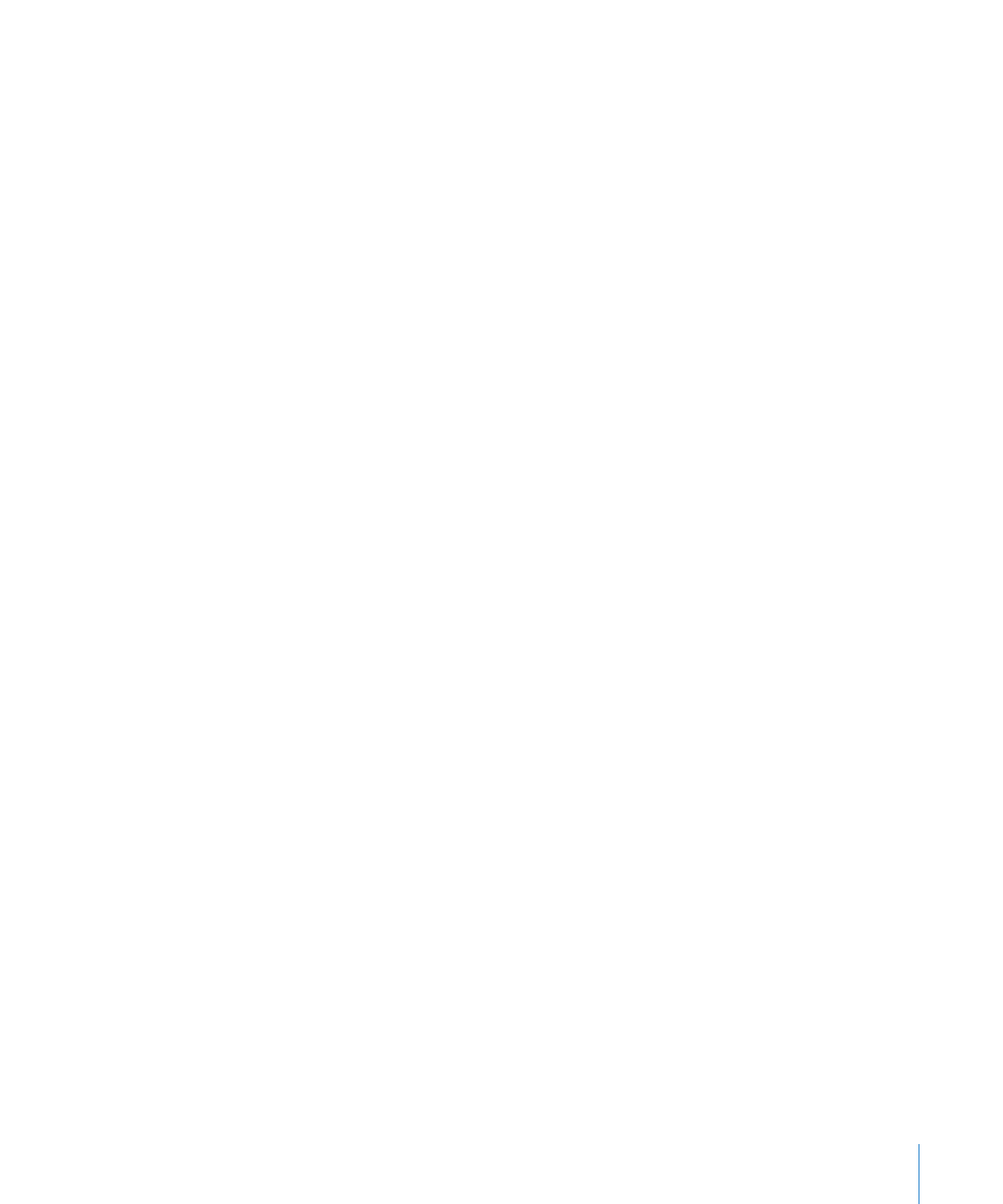
移动和放置对象
Numbers 提供几种工具,帮助您精确排列表单中的项目,包括可自定的对齐参考线。对象可以组合
在一起,使得更容易操控对象组并将它们锁定到某个位置,以避免工作时移动它们。此外,对象可
被分层(重叠)以创建深度效果。
直接操控对象的方法如下:
若要将表格移到表单上的其他位置,请使用第
m
47 页“移动表格”中所述的技巧。
若要移动其他对象,拖移即可。请避免使用选择控制柄来拖移对象,因为您可能会在无意中调整对
象的大小。
若要在四处拖移对象时精确对齐对象,您可以使用对齐参考线。有关详情,请参阅第
m
187 页“使用
对齐参考线”。
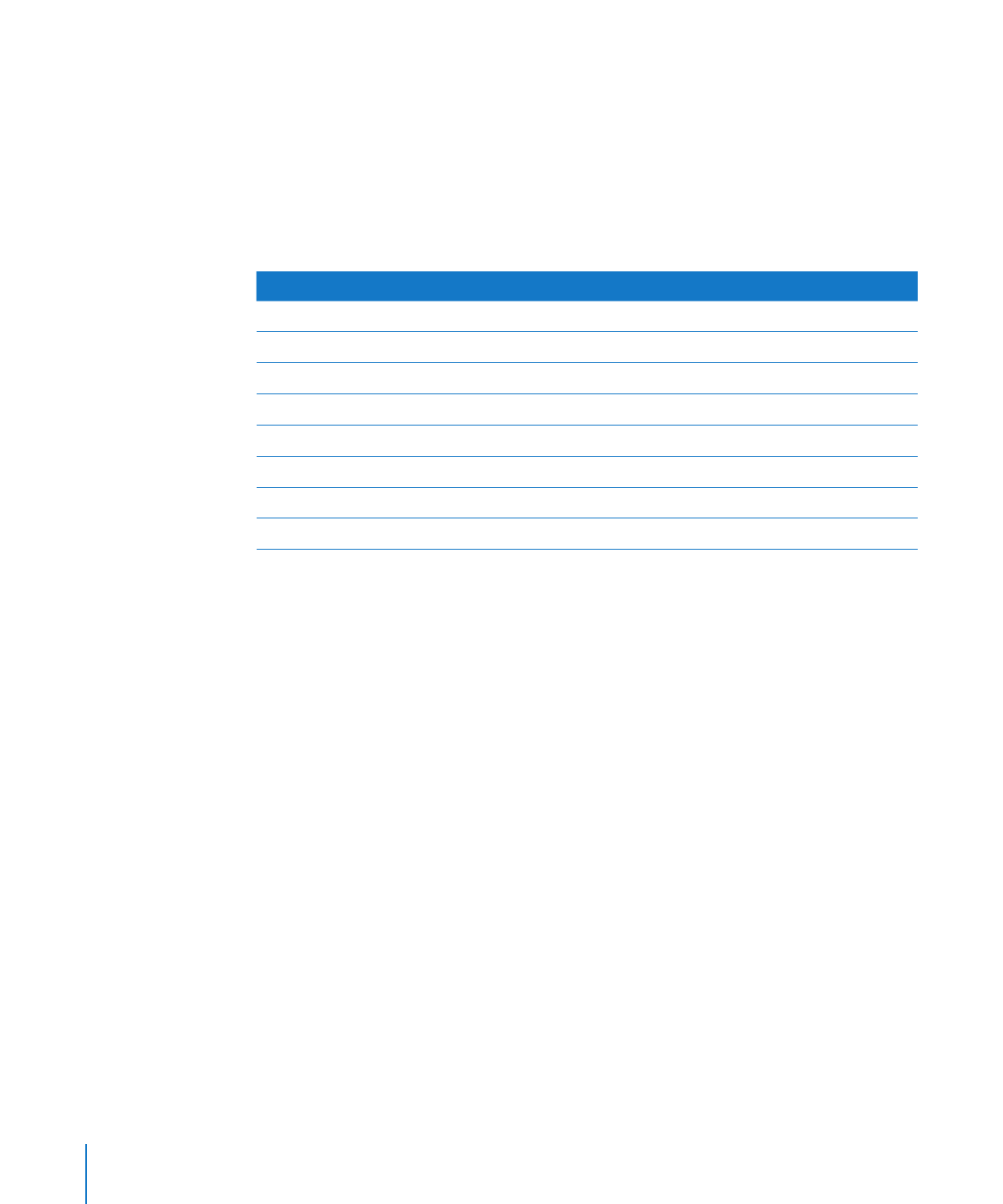
若要限制对象水平、垂直或以
45 度角度移动,请按住 Shift 键并开始拖移对象。
m
若要以小幅增量移动所选对象,请按下一个箭头键,使对象一次移动一点。若要使对象每次移动十
m
个点,请按住
Shift 键并按下一个箭头键。
若要在移动对象时显示其位置,请选取
Numbers >“偏好设置”,然后在“通用”面板中选择
m
“移动对象时显示大小和位置”。
若要移动另一个对象内的文本或对象,请选择对象并选取“编辑”
>“剪切”。在您想要对象出现
m
的位置放置插入点,然后选取“编辑”
>“粘贴”。
若要了解如何进行
请前往
更改重叠对象的顺序
第
186 页“向前或向后移动对象(分层对象)”
对齐对象
第
186 页“快速将对象互相对齐”
使用对齐参考线对齐对象
第
187 页“使用对齐参考线”
创建您自己的对齐参考线,以便在工作时始终可见
第
187 页“创建您自己的对齐参考线”
使用
X 轴和 Y 轴坐标精确放置对象
第
188 页“通过 X 轴和 Y 轴坐标放置对象”
设定对象以便成组移动、拷贝或粘贴
第
188 页“对象成组和取消对象成组”
使用一条线连接两个对象
第
189 页“使用可调线连接对象”
锁定对象避免工作时不小心移动它们
第
189 页“锁定和解锁对象”